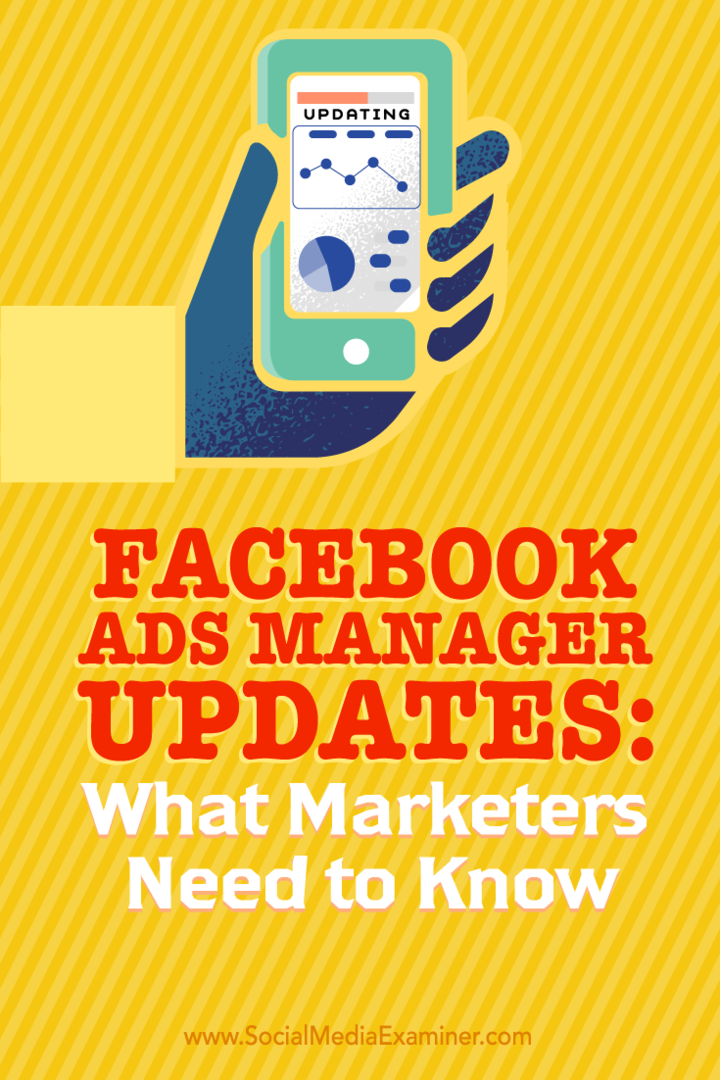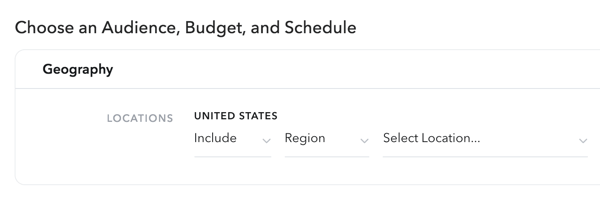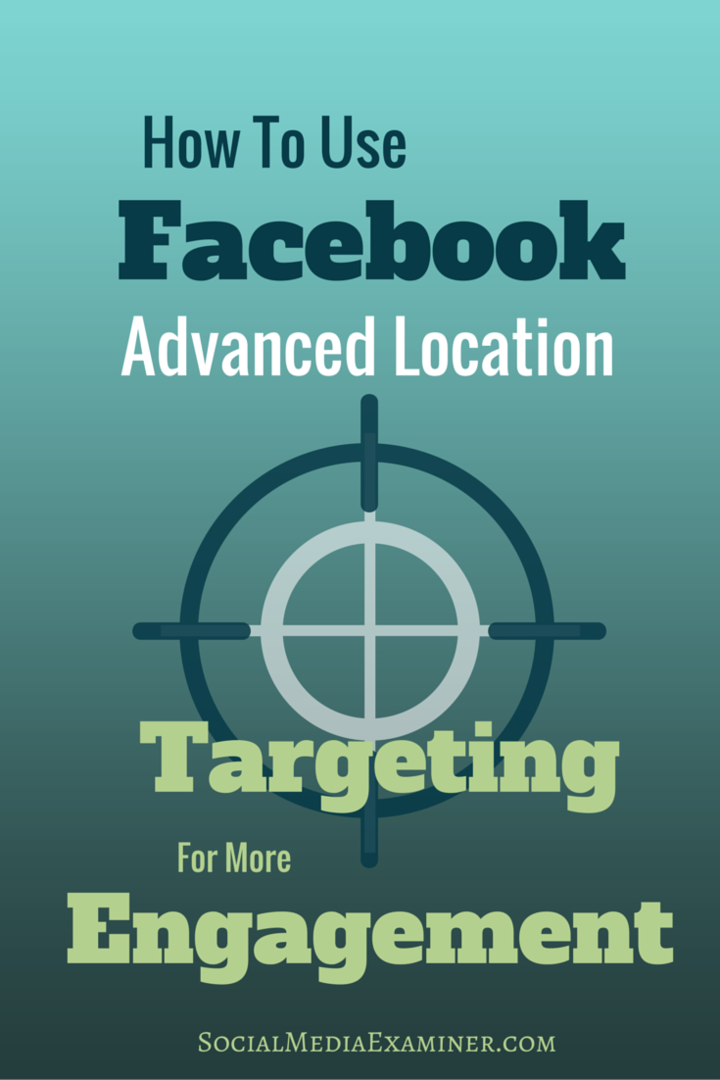Ενημερώσεις διαχειριστή διαφημίσεων Facebook: Τι πρέπει να γνωρίζουν οι έμποροι: Εξεταστής κοινωνικών μέσων
διαφημίσεις στο Facebook διαχειριστής διαφημίσεων Facebook / / September 26, 2020
 Χρησιμοποιείτε το Διαχειριστή διαφημίσεων του Facebook για τη δημιουργία διαφημίσεων;
Χρησιμοποιείτε το Διαχειριστή διαφημίσεων του Facebook για τη δημιουργία διαφημίσεων;
Έχετε παρατηρήσει τις πρόσφατες αλλαγές;
Σε αυτό το άρθρο, θα ανακαλύψτε πώς να πλοηγηθείτε στο ενημερωμένο Facebook Ads Manager και να αξιοποιήσετε τις νέες δυνατότητές του.
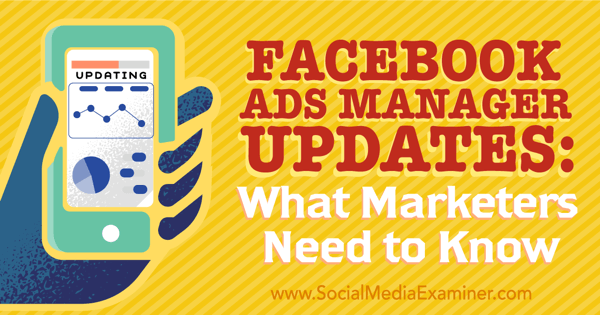
# 1: Προβολή των λογαριασμών διαφημίσεων
Όταν για πρώτη φορά μεταβείτε στη σελίδα "Λογαριασμοί διαφημίσεων", θα δείτε μια λίστα με τους λογαριασμούς διαφημίσεων. Εάν χρησιμοποιείτε Διευθυντής των επιχειρήσεων και επίσης έχετε λογαριασμούς διαφημίσεων εκτός αυτού, θα δείτε έναν σύνδεσμο και για τους δύο τύπους λογαριασμών.
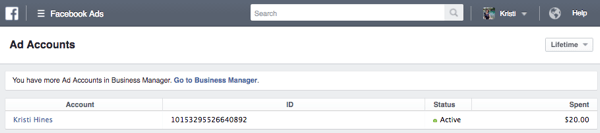
Ένα ενδιαφέρον μέρος για το Ads Manager είναι ότι ακόμα κι αν δεν χρησιμοποιείτε το Business Manager, θα το κάνετε λαμβάνετε ειδοποιήσεις μόνο για τις σελίδες σας στο Facebook ενώ βρίσκεστε εντός του Διαχειριστή διαφημίσεων. Αυτές αναφέρονται ως Ειδοποιήσεις επιχειρήσεων.
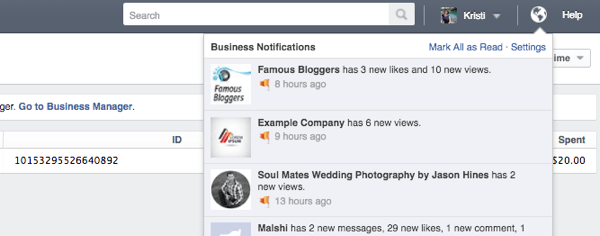
Αυτό θα σας βοηθήσει να εστιάσετε στην εργασία σας αντί να διακόπτεται από προσωπικές ειδοποιήσεις από το προφίλ σας.
# 2: Ελέγξτε τις πληροφορίες της διαφημιστικής σας καμπάνιας
Οταν εσύ κάντε κλικ σε έναν συγκεκριμένο λογαριασμό διαφήμισης, θα λάβετε μια επισκόπηση των πληροφοριών από τις τελευταίες σας Διαφήμιση στο Facebook εκστρατείες. Μπορείς κάντε κλικ σε μια συγκεκριμένη καμπάνια για να δείτε πιο λεπτομερείς πληροφορίες για αυτό ή ενεργοποίηση και απενεργοποίηση καμπανιών.
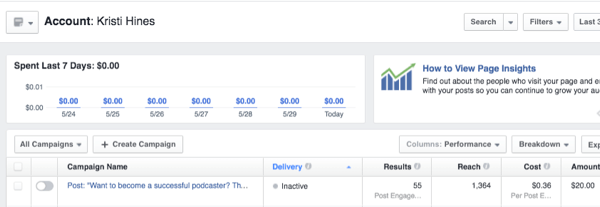
Μπορείτε να χρησιμοποιήσετε τα τρία κουμπιά στη δεξιά πλευρά της κεφαλίδας του πίνακα προσθήκη ή κατάργηση στηλών δεδομένων, ανάλυση δεδομένων και εξαγωγή δεδομένων.
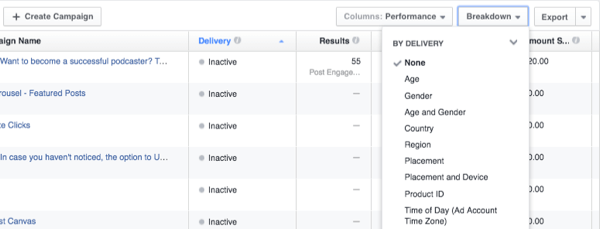
Χρησιμοποιήστε τα τρία κουμπιά στην επάνω δεξιά γωνία της οθόνης για να αναζήτηση, φιλτράρισμα ή αλλαγή του εύρους ημερομηνιών για προβολή συγκεκριμένων καμπανιών.
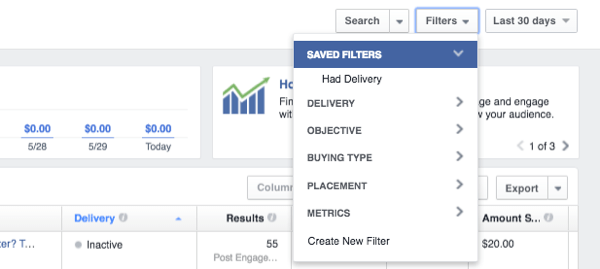
Το κουμπί στα αριστερά του ονόματος του λογαριασμού σας έχει επιλογές αποθηκεύστε την προβολή ως αναφορά που μπορεί να σας αποσταλεί μέσω email τακτικά, καθώς και παρακολουθείτε την απόδοση της διαφημιστικής σας καμπάνιας.
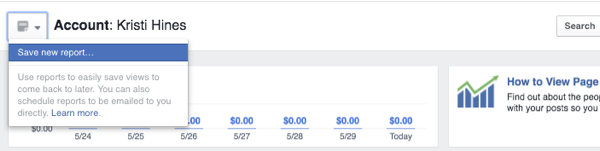
# 3: Μεταβείτε στο μενού Διαχειριστής διαφημίσεων
Όταν είστε έτοιμοι να αποκτήσετε πρόσβαση σε άλλες περιοχές του Διαχειριστή διαφημίσεων, κάντε κλικ στις τρεις γραμμές δίπλα στο Διαχειριστή διαφημίσεωνκαι, κατά περίπτωση, τοποθετήστε τον δείκτη του ποντικιού πάνω από όλα τα εργαλεία. αυτό θα εμφανίστε όλες τις λειτουργίες του Διαχειριστή διαφημίσεων.
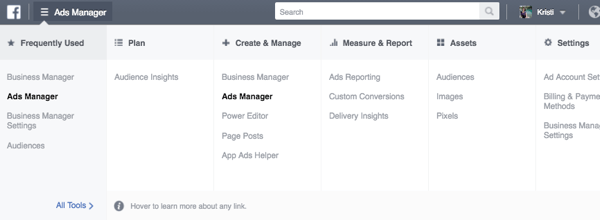
Σημείωση: Ορισμένες από αυτές τις επιλογές ενδέχεται να μην είναι διαθέσιμες εάν δεν είστε χρήστης του Business Manager.
# 4: Ρύθμιση του νέου Facebook Pixel
Εάν έχει περάσει αρκετός καιρός από τότε που ήσασταν στο Facebook Ads Manager και σας ενδιαφέρει να προβάλλετε διαφημίσεις επαναληπτικού μάρκετινγκ / επαναπροσδιορισμού (διαφημίσεις σε άτομα που έχουν επισκεφτεί τον ιστότοπό σας), κάντε κλικ στο σύνδεσμο Pixels στην ενότητα Στοιχεία στο μενού Διαχειριστής διαφημίσεων. Εάν δείτε την παρακάτω εικόνα, κάντε κλικ στο Δημιουργία Pixel για να αρχίσετε να χρησιμοποιείτε το νέο pixel Facebook.
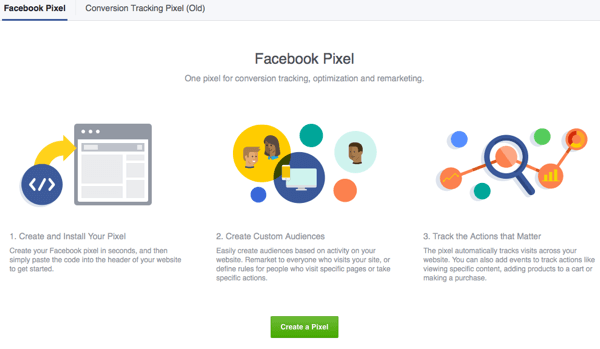
Μπορείτε να μάθετε περισσότερα για το πώς παρακολουθεί το δικό σας μετατροπές εδώ. Αλλά βασικά, αφού κάνετε κλικ στο κουμπί, δώστε ένα όνομα στο pixel σας.
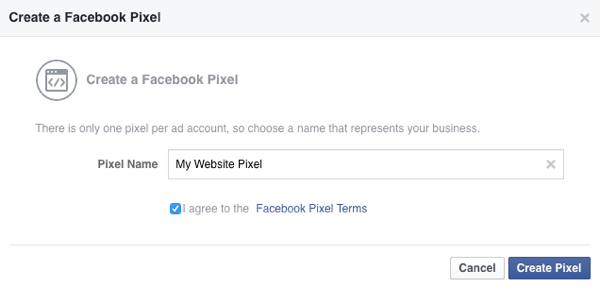
Σας δίνεται η επιλογή εγκαταστήστε τον κωδικό μόνοι σας ή στείλτε το μέσω email σε κάποιον άλλο που μπορεί να τον εγκαταστήσει στον ιστότοπό σας για εσάς.
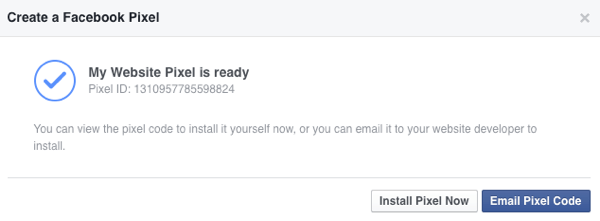
Μόλις εγκατασταθεί και ενεργοποιηθεί, θα πρέπει να δείτε ένα πράσινο φως και τελικά κάποια κυκλοφορία να συγκεντρώνεται μέσω του κώδικα pixel.
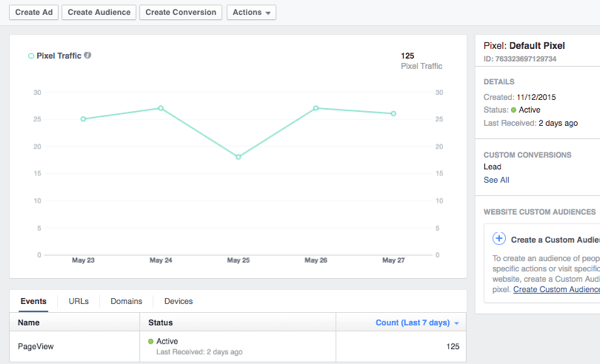
Μπορείτε τότε κάντε κλικ στο κουμπί Δημιουργία μετατροπής για να ρυθμίσετε το Facebook ώστε να αναγνωρίζει πότε πραγματοποιούνται συγκεκριμένες μετατροπές στον ιστότοπό σας.
Για παράδειγμα, όταν κάποιος υποβάλλει μια φόρμα δυνητικού πελάτη, μπορείτε να πείτε στο Facebook ότι η μετατροπή δυνητικού πελάτη συμβαίνει όταν ένας επισκέπτης φτάσει στη σελίδα ευχαριστιών για τη φόρμα δυνητικού πελάτη.
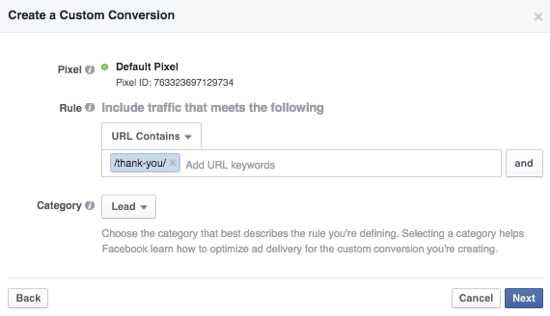
Μπορείτε επίσης να δημιουργήστε προσαρμοσμένα είδη κοινού για τις διαφημίσεις επαναληπτικού μάρκετινγκ / επαναπροσδιορισμού βάσει του εάν κάποιος έχει επισκεφθεί οποιαδήποτε σελίδα, μια συγκεκριμένη σελίδα ή μία σελίδα αλλά όχι άλλη στον ιστότοπό σας.
Για παράδειγμα, οι χρήστες πήγαν στη σελίδα φόρμας δυνητικού πελάτη, αλλά όχι στη σελίδα ευχαριστιών για να ολοκληρώσουν τη μετατροπή δυνητικού πελάτη; Ίσως θέλετε να διαφημιστείτε σε αυτούς και να προσπαθήσετε να λάβετε αυτήν τη μετατροπή.
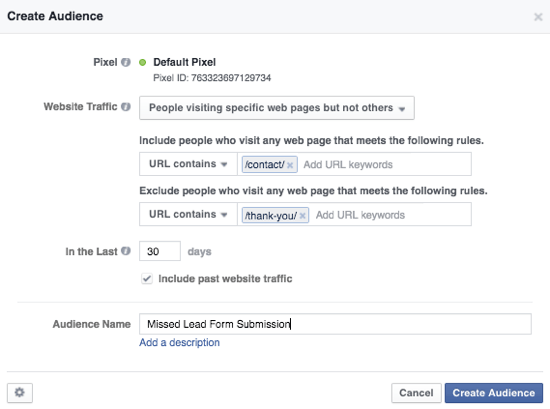
Το ίδιο θα μπορούσε να ισχύει για έναν λιανοπωλητή του οποίου οι επισκέπτες μπορεί να έχουν δει ένα προϊόν ή να το βάλουν στο καλάθι αγορών τους, αλλά δεν το αγόρασαν. Ή οι επισκέπτες σε μια σελίδα συμπίεσης που δεν μετατράπηκαν σε συνδρομητές.
# 5: Ρύθμιση προσαρμοσμένων ειδών κοινού
Μιλώντας για προσαρμοσμένα είδη κοινού, αν εσύ κάντε κλικ στο σύνδεσμο Κοινό στην ενότητα Στοιχεία στο μενού Διαχειριστής διαφημίσεων, μπορεί να διαπιστώσετε ότι έχετε μια νέα επιλογή εκτός από την παραδοσιακή λίστα πελατών, την επισκεψιμότητα ιστότοπων και τη δραστηριότητα εφαρμογών.
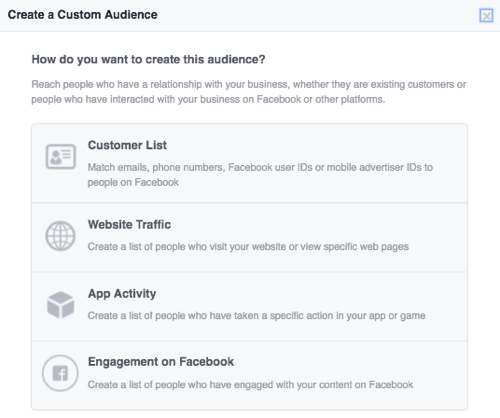
Επιλέξτε τη νέα επιλογή αφοσίωσης στο Facebook δημιουργήστε προσαρμοσμένα είδη κοινού με βάση το χρονικό διάστημα που οι χρήστες αλληλεπιδρούν με το περιεχόμενο βίντεο που δημοσιεύσατε στη σελίδα σας στο Facebook.
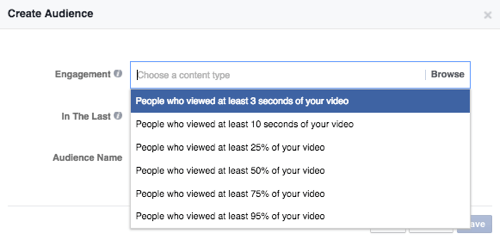
Μόλις εσύ επιλέξτε τη διάρκεια ή το ποσοστό αφοσίωσης, μπορείς επιλέξτε ένα ή περισσότερα Βίντεο. Αυτά περιλαμβάνουν ζω ή ηχογραφημένα βίντεο.
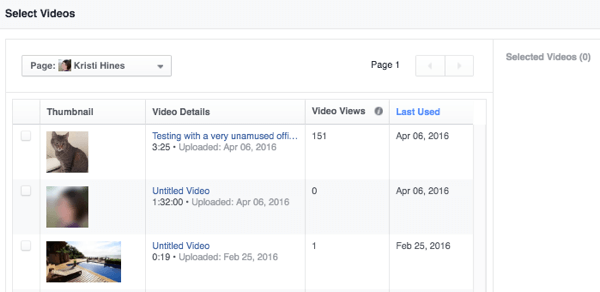
Τότε μπορείς δώστε όνομα στο κοινό σας και αποθηκεύστε το.
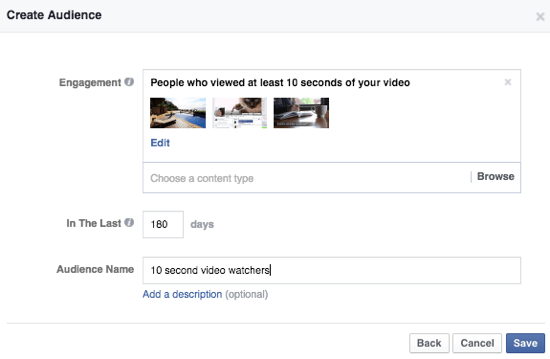
Όπως κάθε άλλο προσαρμοσμένο κοινό, το νέο προσαρμοσμένο κοινό σας πρέπει να προσεγγίσει τουλάχιστον 20 άτομα για να χρησιμοποιηθεί για τη στόχευση διαφημίσεων.
# 6: Δημιουργήστε μια αγγελία
Όταν είστε έτοιμοι να δημιουργήσετε μια διαφήμιση, κάντε κλικ στο πράσινο κουμπί Δημιουργία διαφήμισης σε ολόκληρο τον Διαχειριστή διαφημίσεων. Εδώ, μπορεί να παρατηρήσετε μερικές αλλαγές.
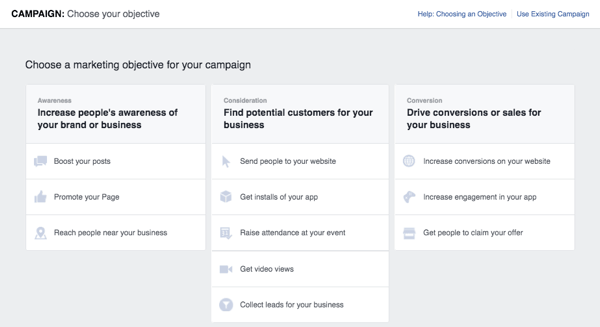
Για αρχάριους, μπορείτε τοποθετήστε τον δείκτη του ποντικιού πάνω σε κάθε στόχο μάρκετινγκ για να μάθετε περισσότερα σχετικά με αυτό.
Αποκτήστε εκπαίδευση μάρκετινγκ YouTube - Διαδικτυακά!

Θέλετε να βελτιώσετε την αφοσίωση και τις πωλήσεις σας με το YouTube; Στη συνέχεια, εγγραφείτε στη μεγαλύτερη και καλύτερη συγκέντρωση ειδικών μάρκετινγκ του YouTube καθώς μοιράζονται τις αποδεδειγμένες στρατηγικές τους. Θα λάβετε βήμα-προς-βήμα ζωντανή οδηγία με επίκεντρο Στρατηγική YouTube, δημιουργία βίντεο και διαφημίσεις YouTube. Γίνετε ήρωας μάρκετινγκ YouTube για την εταιρεία και τους πελάτες σας καθώς εφαρμόζετε στρατηγικές που έχουν αποδεδειγμένα αποτελέσματα. Αυτή είναι μια ζωντανή διαδικτυακή εκδήλωση από τους φίλους σας στο Social Media Examiner.
ΚΛΙΚ ΕΔΩ ΓΙΑ ΛΕΠΤΟΜΕΡΕΙΕΣ - ΠΩΛΗΣΗ ΛΕΠΤΟ 22 Σεπτεμβρίου!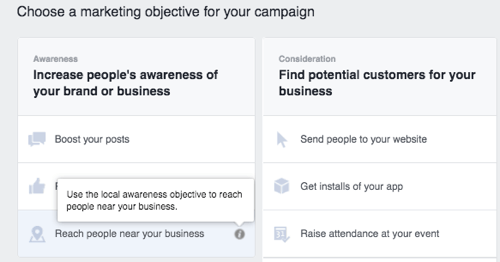
Μπορείς κάντε κλικ στον σύνδεσμο κοντά επάνω δεξιά για να δημιουργήσετε μια διαφήμιση για μια υπάρχουσα διαφημιστική καμπάνια. Αυτό είναι χρήσιμο αν θέλετε δημιουργήστε πολλές παραλλαγές διαφημίσεων για δοκιμές A / B σε μια συγκεκριμένη διαφημιστική καμπάνια ή αν θέλετε χρησιμοποιήστε μια διαφορετική εικόνα για κάθε τοποθέτηση διαφήμισης στην ίδια διαφημιστική καμπάνια.
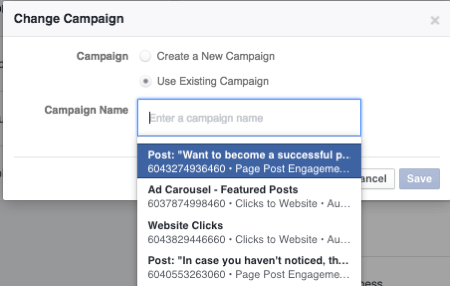
Μπορεί επίσης να διαπιστώσετε ότι για ορισμένους στόχους, η διαδικασία δημιουργίας διαφημίσεων έχει αλλάξει. Για παράδειγμα, εάν επιλέξετε να στείλετε άτομα στον ιστότοπό σας ή να αυξήσετε τις μετατροπές στον ιστότοπό σας, θα επιλέξετε τον ιστότοπό σας και το εικονοστοιχείο μετατροπής αργότερα κατά τη διαδικασία.
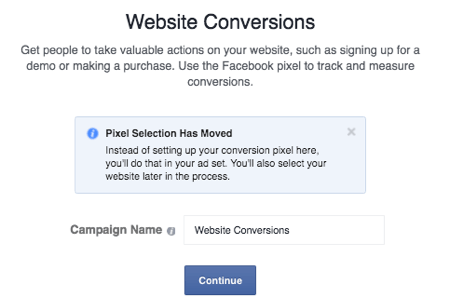
Εάν ξεκινάτε μια νέα διαφημιστική καμπάνια, επιλέξτε τον στόχο μάρκετινγκ και δώστε του ένα όνομα. Οταν εσύ κάντε κλικ στο Συνέχεια, θα ορίσετε το κοινό των διαφημίσεών σας.
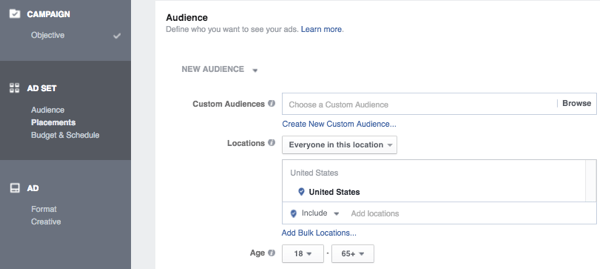
Το κοινό στόχευση εξακολουθεί να είναι αρκετά τυπικό. Μπορείς κάντε κλικ στην αναπτυσσόμενη λίστα δίπλα στο Νέο κοινό, εάν έχετε αποθηκεύσει είδη κοινού (είδη κοινού που έχετε ορίσει προηγουμένως).
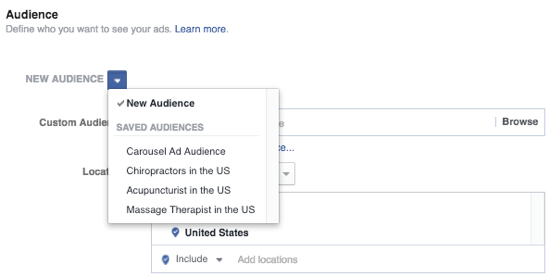
Μπορείς επιλέξτε προσαρμοσμένα είδη κοινού για συμπερίληψη ή εξαίρεση.
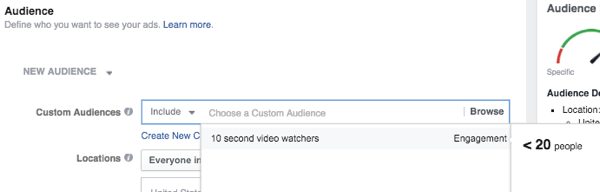
Μπορείς καθορίστε πού ζουν οι άνθρωποι ή όταν επισκέπτονται μια συγκεκριμένη τοποθεσία.
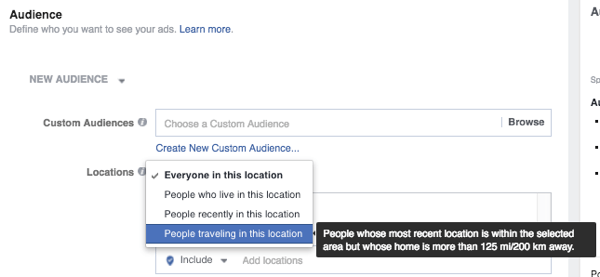
Και μπορείς επιλέξτε από εκατοντάδες διαφορετικά δημογραφικά στοιχεία, ενδιαφέροντα και συμπεριφορές.
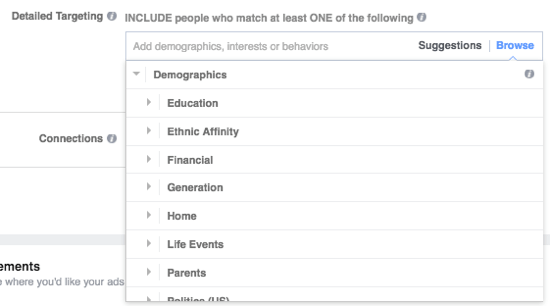
Όλο το διάστημα, μπορείτε να παρακολουθείτε τη γραμμή σας δείτε εάν το κοινό σας είναι πολύ ευρύ ή πολύ συγκεκριμένο για τις ανάγκες σας.
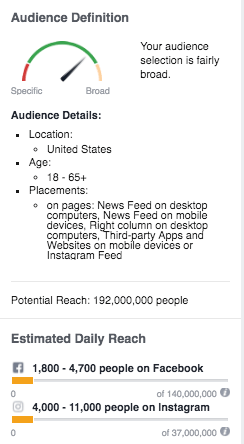
Στη συνέχεια, θα επιλέξτε τις τοποθετήσεις σας. Σημείωση: Μπορείτε ακόμα να επιλέξετε ή να αποεπιλέξετε συγκεκριμένες τοποθετήσεις αργότερα κατά τη σχεδίαση των διαφημιστικών σας διαφημιστικών κειμένων.
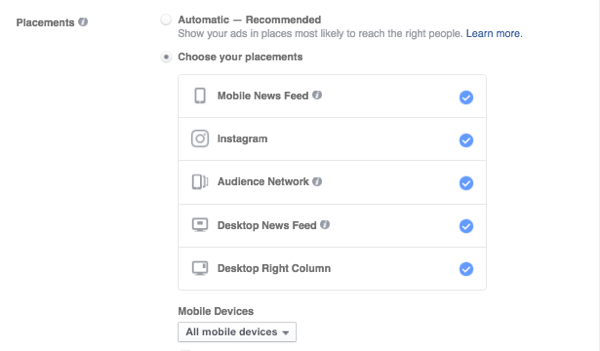
Σε αυτό το σημείο, διαμορφώστε τον προϋπολογισμό και το πρόγραμμά σας, και ονομάστε το σύνολο διαφημίσεων εάν σκοπεύετε να το χρησιμοποιήσετε ξανά στο μέλλον.
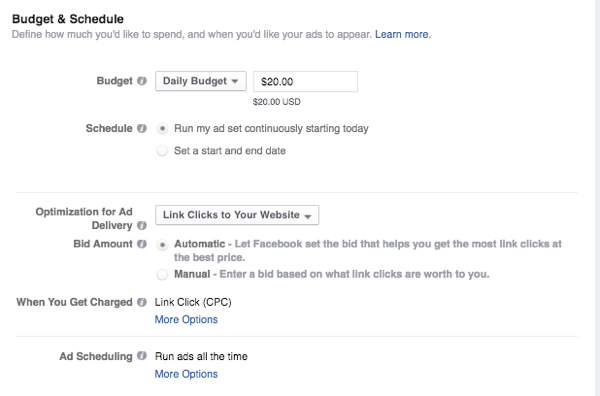
Από εδώ, θα σχεδιάστε τη διαφήμισή σας, ξεκινώντας από τα μέσα σας.
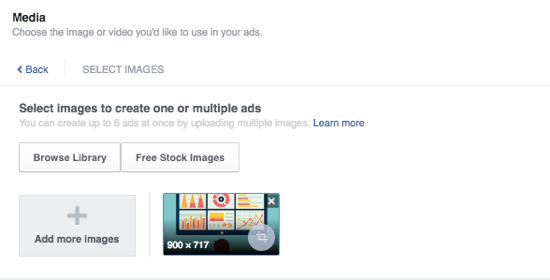
Εισαγάγετε τη βασική διεύθυνση URL του ιστότοπου, την επικεφαλίδα, την περιγραφή και την παρότρυνση για δράση.
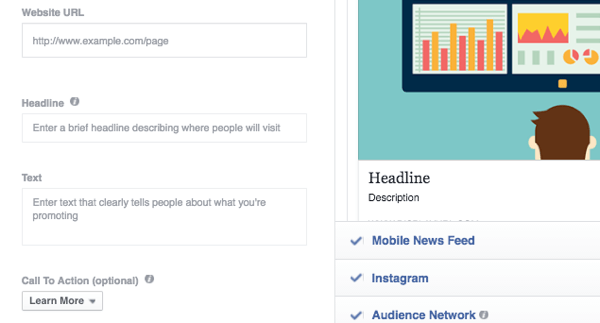
Αυτό το βήμα ακολουθείται από τις επιλογές για προχωρημένους, στις οποίες χρησιμοποιείτε διαμορφώστε τον λογαριασμό σας Instagram, την περιγραφή ροής ειδήσεων, τον σύνδεσμο προβολής, το pixel μετατροπής και τον χορηγό σας (εάν έχετε επαληθευμένη σελίδα και προωθείτε επώνυμο περιεχόμενο).
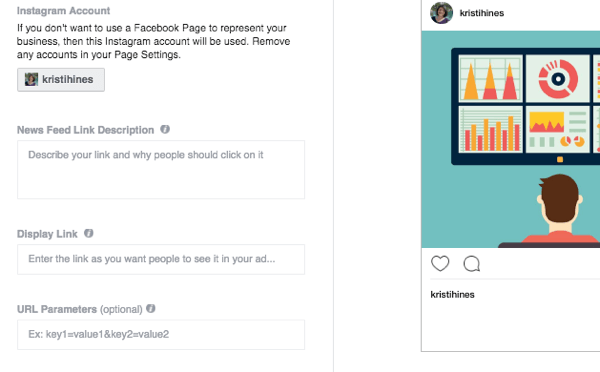
Μόλις τελειώσετε, Ελέγξτε την παραγγελία σας για να δείτε τις συνολικές ρυθμίσεις σας και στη συνέχεια υποβάλετε το για έλεγχο.
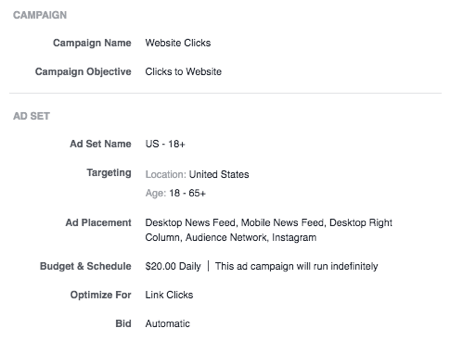
Μόλις εγκριθεί η διαφήμισή σας, έχετε την επιλογή να δημιουργήστε μια παρόμοια διαφήμιση.
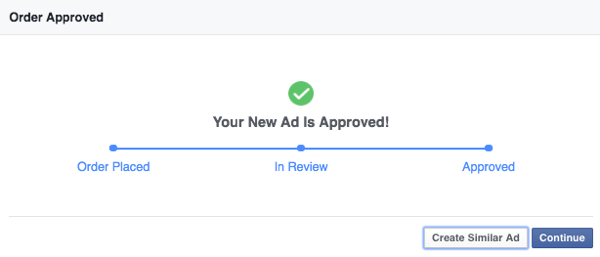
Η παρόμοια διαφήμιση θα εμπίπτει στην ίδια διαφημιστική καμπάνια και σύνολο διαφημίσεων, επιτρέποντάς σας να το κάνετε δοκιμάστε διαφορετικούς τίτλους, περιγραφές, εικόνες και ούτω καθεξής.
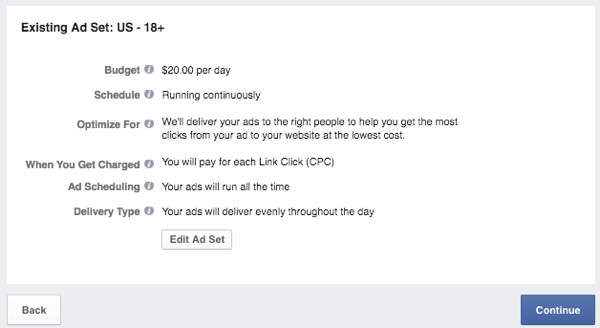
Εναλλακτικά, μπορείτε να συνεχίσετε στον πίνακα ελέγχου του Διαχειριστή διαφημίσεων και να ελέγξετε την πρόοδο των καμπανιών και των διαφημίσεών σας. Μπορείτε επίσης να δημιουργήστε παρόμοιες διαφημίσεις από τον πίνακα ελέγχου σας κάνοντας κλικ στη διαφήμισή σας και επιλέγοντας Δημιουργία παρόμοιας διαφήμισης.
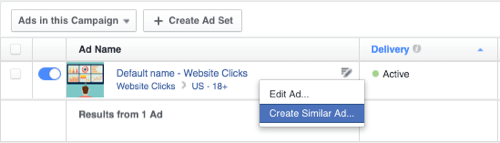
Εάν επιλέξετε να δημιουργήσετε πολλές διαφημίσεις για την καμπάνια σας, φροντίστε να το κάνετε οθόνη απόδοση διαφήμισης ώστε να μπορείτε να εστιάσετε τον προϋπολογισμό σας σε αυτούς που έχουν την καλύτερη απόδοση και να δείτε αναλυτικά τις πληροφορίες κάθε διαφήμισης.
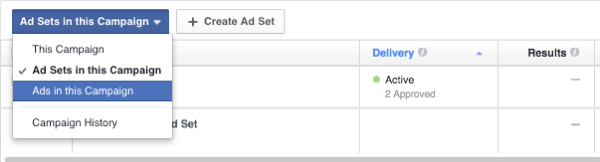
Εδώ είναι απαραίτητο να έχετε τον κώδικα παρακολούθησης μετατροπών εικονοστοιχείων, όπως θα μπορείτε δείτε στο Facebook ποια διαφήμιση οδηγεί πραγματικά μετατροπές.
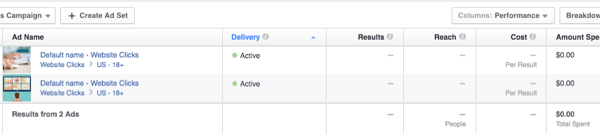
Εάν έχετε πολλές διαφημίσεις με την ίδια φωτογραφία, μπορεί να σας βοηθήσει να κάνετε κλικ σε αυτές δείτε ποιο διαφημιστικό κείμενο λειτουργεί ή δεν λειτουργεί.
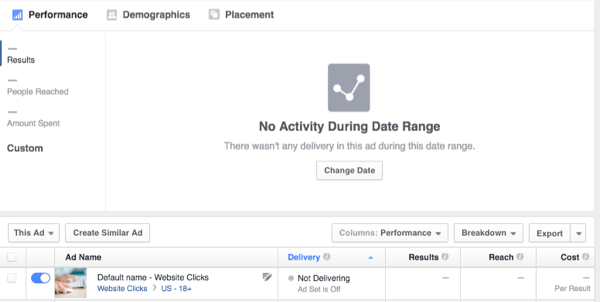
Σημείωση: Μπορείτε να κάνετε κλικ στην ανάρτηση Instagram ή στο Facebook σας αφού σταματήσει να τρέχει για να δείτε την απόδοσή της στο δρόμο σε ό, τι μου αρέσει και τα σχόλια. Για να το κάνετε αυτό, κάντε κλικ στους συνδέσμους See Post και See Instagram Post κάτω από κάθε διαφήμιση.
Για παράδειγμα, αυτή είναι μια διαφήμιση που προβλήθηκε πέρυσι. Παρόλο που δεν υπήρχαν χρήσιμα σχόλια, ήταν καλό να γνωρίζουμε ότι υπήρχαν τόσες πολλές επισημάνσεις "μου αρέσει".
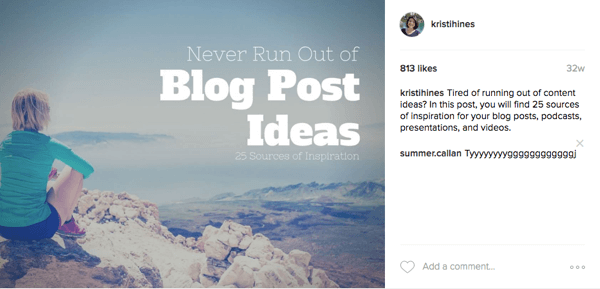
Συμπερασματικά
Αν και μπορεί να χρειαστεί λίγος χρόνος για να συνηθίσετε τις αλλαγές στο Facebook, μερικές φορές αυτές οι αλλαγές μπορεί να είναι προς το καλύτερο, καθώς οδηγούν σε νέες ενημερώσεις και δυνατότητες. Ας ελπίσουμε ότι θα συνηθίσετε το νέο Διαχειριστή διαφημίσεων και θα βρείτε χρήσιμα πράγματα όπως τα προσαρμοσμένα είδη κοινού που βασίζονται στην αφοσίωση βίντεο στις διαφημιστικές σας καμπάνιες!
Τι νομίζετε; Χρησιμοποιείτε το νέο Διαχειριστή διαφημίσεων στο Facebook; Πείτε μας τη γνώμη σας για την πιο πρόσφατη διάταξη και τις δυνατότητές της στα παρακάτω σχόλια!